Me ja kumppanimme käytämme evästeitä tietojen tallentamiseen ja/tai pääsyyn laitteeseen. Me ja kumppanimme käytämme tietoja räätälöityihin mainoksiin ja sisältöön, mainosten ja sisällön mittaamiseen, yleisötietoihin ja tuotekehitykseen. Esimerkki käsiteltävästä tiedosta voi olla evästeeseen tallennettu yksilöllinen tunniste. Jotkut kumppanimme voivat käsitellä tietojasi osana oikeutettua liiketoimintaetuaan ilman suostumusta. Voit tarkastella tarkoituksia, joihin he uskovat olevan oikeutettuja, tai vastustaa tätä tietojenkäsittelyä käyttämällä alla olevaa toimittajaluettelolinkkiä. Annettua suostumusta käytetään vain tältä verkkosivustolta peräisin olevien tietojen käsittelyyn. Jos haluat muuttaa asetuksiasi tai peruuttaa suostumuksesi milloin tahansa, linkki siihen on tietosuojakäytännössämme, johon pääset kotisivultamme.
Toistuvien Apple Cash -maksujen määrittäminen

Kuva: D. Griffin Jones / Macin kultti
Määritä toistuvia ajoitettuja Apple Cash -maksuja lähettääksesi rahaa ystävillesi tai perheellesi säännöllisesti. Voit käyttää tätä maksaaksesi takaisin asukkaasi laskut, lähettääksesi lapsillesi rahaa tai maksaaksesi takaisin henkilökohtaiset velat.
Oli syy mikä tahansa, Apple Cash on nopea ja helppo tapa lähettää rahaa. Minulla on jopa ammattivinkki yksittäisen maksun ajoittamiseen etukäteen. Näin määrität toistuvat maksut.
Lähetä toistuvia, ajoitettuja maksuja Apple Cashissa
Tämä on iOS 17:n ominaisuus. Jos ostit uuden iPhone 15:n, olet jo hankkinut sen. Muussa tapauksessa suuntaa Asetukset > Yleiset > Ohjelmistopäivitys saada se. Päivitys voi kestää noin 20 minuuttia lataamisen jälkeen, joten varmista, että et aloita sitä huonoon aikaan.
Sisällysluettelo:
- Avaa Apple Cash iMessagesta ja napauta "Lähetä toistuva maksu"
- Aseta aloituspäivä, määrä ja lähetystiheys
- Poista tai muokkaa toistuvaa maksua Wallet-sovelluksessa
1. Avaa Apple Cash

Kuvakaappaus: D. Griffin Jones / Macin kultti
Napauta iMessage-keskustelussa + -painiketta avataksesi sovellusvalikon. Napauta Apple Cash aloittaaksesi maksun.
Pyyhkäise ylös näppäimistöllä ja napauta Lähetä toistuvastiMaksu.
2. Määritä toistuva maksu
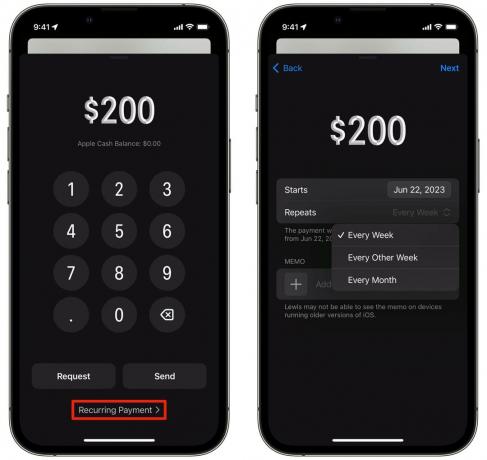
Kuvakaappaus: D. Griffin Jones / Macin kultti
Alkaa asettaa päivämäärän, jolloin ensimmäinen maksu lähetetään. Jätä asetukseksi Tänään, jos haluat lähettää maksun heti, kun viesti on lähetetty. napauta sitä asettaaksesi päivämäärän tulevaisuudessa.
Napauta Toistaa määrittää, kuinka usein maksu lähetetään: joka viikko, joka toinen viikko tai joka kuukausi.
Napauta Muistio lisätäksesi pienen viestin, jossa selvitetään maksun tarkoitus.
Napauta Seuraava ja sinulla on mahdollisuus tarkistaa maksu ennen sen lähettämistä. Näet maksun iMessagen liitteenä, aivan kuten valokuvan. Voit kirjoittaa tekstin alle ja napauttaa Lähetä.
Kun lähetät iMessagen, näet tavallisen Apple Pay -ponnahdusikkunan, jonka avulla voit valita maksutavan. Tämä on asetettu maksutapa kaikille toistuville maksuille, mutta voit muokata sitä myöhemmin.
3. Poista tai muokkaa toistuvaa maksua

Kuvakaappaus: D. Griffin Jones / Macin kultti
Voit hallita toistuvia maksujasi tai peruuttaa ne avaamalla Lompakko sovellus. Napauta Apple Cash -korttia, napauta ⋯ ja valitse Toistuvat maksut.
Napauta maksua ja napauta Muokata tehdä muutoksia tai poistaa maksu. Voit vaihtaa maksutapaa myös täältä.
Napauta Peruuta maksu ja vahvista ponnahdusikkunassa, että haluat keskeyttää tulevat maksut.
Pikavinkki ammattilaisille – ajoitetut kertamaksut
Kaiken kaikkiaan olen todella vaikuttunut siitä, kuinka helppoa se on asentaa. Toivoisin, että olisi suora tapa ajoittaa kertamaksu tai ajoittaa maksupyynnöt, mutta siellä on ainakin hakkerointi entisen perustamiseen - määritä kuukausimaksu, jonka peruutat ensimmäisen jälkeen aika.
Katso pääluettelomme muista upeista iOS 17:n ominaisuuksista täältä.
